IT-asiantuntijana suosittelen Glary Utilities -sovellusta ilmaisena optimointiohjelmistona Windowsille. Se on erittäin tehokas työkalu, joka voi auttaa parantamaan järjestelmän suorituskykyä puhdistamalla roskatiedostot, korjaamalla rekisterivirheet ja paljon muuta.
Olen itse käyttänyt Glary Utilities -ohjelmaa ja voin todistaa sen tehokkuuden. Se on loistava tapa puhdistaa järjestelmäsi ja saada se toimimaan sujuvammin. Jos etsit tapaa parantaa järjestelmäsi suorituskykyä, suosittelen Glary Utilitiesin kokeilemista.
Kiitos lukemisesta! Toivottavasti tästä artikkelista oli apua.
Siitä lähtien, kun Windows Cleaner & Optimizer -jakoohjelmistolisenssini lakkasi toimimasta Windows 8 Pro x64 RTM -käyttöjärjestelmässäni, aloin etsiä hyvää ilmainen ohjelmisto - varsinkin kun niitä tukevat kirjeeni eivät herättäneet vastausta. Päätin, että tarvitsen turvallisen ja laadukkaan ilmaisen ohjelman, joka tarjoaisi minulle hyviä puhdistusvaihtoehtoja, mukaan lukien yhden napsautuksen puhdistuspainike. Katselin muutamia hyviä. ilmainen Windowsin optimointiohjelmisto ja lopulta rauhoittuin Glary Utilities ilmaiseksi .
PÄIVITTÄÄ: 10.10.2013 Glary Utilities Free saa uuden käyttöliittymän ja useita uusia ominaisuuksia. mutta muuten ydinmoduulit pysyvät samoina.
Glary Utilities ilmainen arvostelu

Ensimmäinen asia, jonka huomaat Glary Utilities Free -sovelluksessa, on sen kompakti mutta käyttäjäystävällinen käyttöliittymä. Käyttöliittymä on intuitiivinen ja erittäin helppokäyttöinen. Se tarjoaa erilaisia moduuleja, jotka lupaavat pitää Windows-tietokoneesi huippukunnossa.
kodin paras koontiversio 2019
Cleanup and Recovery -moduuli tarjoaa seuraavat työkalut:
Levyn puhdistaja poistaaksesi tarpeettomat tiedot ja tiedostot asemistasi ja näin vapauttaaksesi levytilaa. Juoksin ja se toimi melko hyvin koneellani.
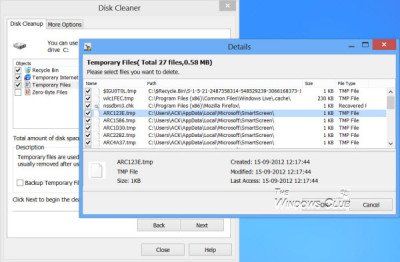
Se määrittää myös tyhjät tyhjät tiedostot. Kannattaako Windowsissa poistaa tällaisia tyhjiä tiedostoja, joiden pituus on nolla 0 tavua? Jotkin MS-asennukset voivat käyttää nollapituisia tiedostoja - asennuksen poistoprosessit, sähköpostit jne. Kaikkien sokea poistaminen voi aiheuttaa sen, että Windows tai asennetut ohjelmat eivät toimi kunnolla. Joten jos et tiedä mitä nollapituista tiedostoa haluat poistaa, on parasta ÄLÄ poista niitä. sellaisenaan ne eivät vie levytilaa sinänsä!
Rekisterin puhdistaja skannaa ja puhdistaa rekisterisi.
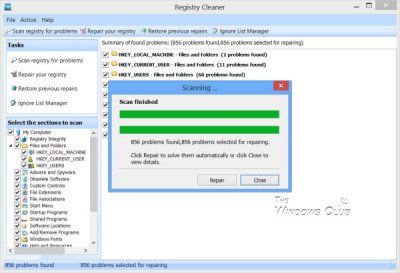
Ovatko rekisterin puhdistusaineet turvallisia? No, tämä on loputtoman keskustelun aihe. Käytän sitä kerran kuukaudessa ja löytämieni ilmaisten ohjelmien joukossa CCleaner ja nyt Glary Utilities on täysin turvallinen. Olen varma, että siellä on monia muita hyviä ilmais- ja shareware-rekisterin puhdistusaineita, jotka ovat turvallisia, mutta nämä ovat kaksi ilmaista ohjelmaa, joita olen käyttänyt tietokoneellani ilman ongelmia.
Pikakuvakkeen korjaus havaitsee ja poistaa rikkinäiset pikakuvakkeet Käynnistä-valikosta ja työpöydältä.
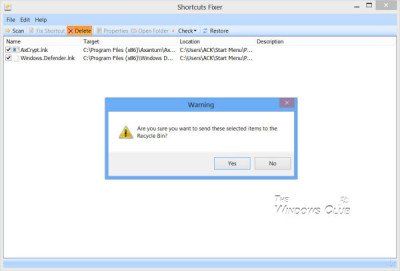
Poista ylläpitäjä auttaa sinua poistamaan täysin tarpeettomat ohjelmat.
Optimointi- ja parannusmoduuli sisältää seuraavat työkalut:
Käynnistyspäällikkö auttaa sinua hallitsemaan käynnistysohjelmia, jotka käynnistyvät automaattisesti käynnistyksen yhteydessä.
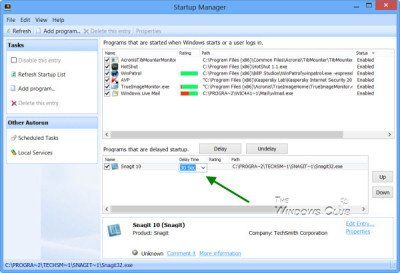
Voit myös viivyttää joitain laukaisuja ja jopa valita ja asettaa viiveajan. Monet ilmaiset ohjelmat eivät tarjoa tätä vaihtoehtoa. .
Muistin optimoija tarjoaa mahdollisuuden tarkkailla ja optimoida vapaata muistia taustalla. Voit halutessasi poistaa automaattisen muistinhallintaominaisuuden käytöstä, koska Windows Vistan käyttöönoton jälkeen itse käyttöjärjestelmän muistinhallinta on nyt melko hyvä.
Kontekstivalikon hallinta on toinen hyödyllinen työkalu, jonka avulla voit hallita tiedostojen ja kansioiden kontekstivalikon merkintöjä. Sen avulla voit myös muokata merkintöjä Uusi- ja Lähetetyt-valikoissa.
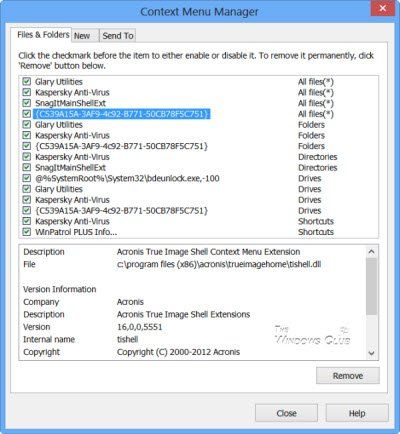
On hyvä pitää kontekstivalikko puhtaana!
Rekisterin eheytys voit eheyttää Windowsin rekisterin. Henkilökohtaisesti käytän mieluummin harvoin mitään rekisterin eheytystyökaluja; ehkä kerran 3 kuukaudessa tai niin.
Tietosuoja- ja parannusmoduuli sisältää seuraavat työkalut:
Jäljen pyyhekumi poistaa kaikki jalanjäljet, jäljet ja todisteet Windowsista, Internet Explorerista, laajennuksista jne. vaihtoehtoisia selaimia ja enemmän. Se tunnistaa automaattisesti asennetut sovellukset ja tarjoaa asennuksen poistovaihtoehtoja vain kyseisille sovelluksille.
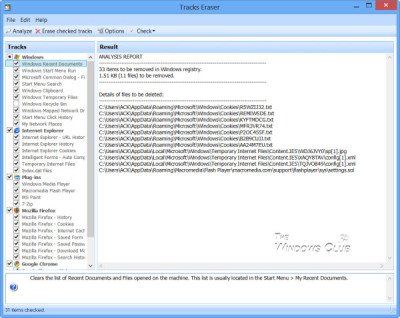
Jos olet tietoinen yksityisyydestä, tulet rakastumaan tähän työkaluun!
tiedostosilppuri voit poistaa tiedostoja pysyvästi, jotta kukaan ei voi palauttaa niitä.
Peruuta tiedoston poisto voit palauttaa vahingossa poistetut tiedostot.
Tiedoston salaus ja salauksen purku , auttaa sinua suojaamaan tiedostojasi luvattomalta käytöltä salaamalla ne.
Tiedostot ja kansiot -moduuli sisältää joitain melko hyödyllisiä edistyneitä työkaluja:
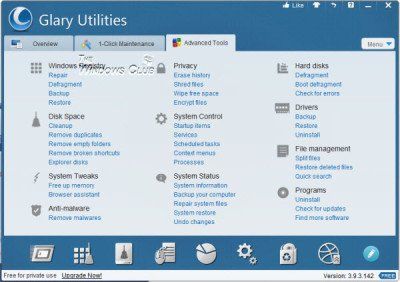
Levyn analysointityökalu analysoi, kuinka levytilaa on käytetty.
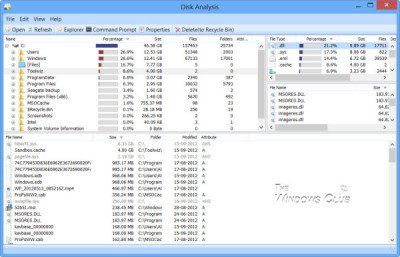
Se näyttää tiedostojesi ja kansioiden levytilan käytön, jotta näet, mitkä ohjelmat vievät levytilaa.
Etsi päällekkäisiä tiedostoja etsii tarpeetonta tilaa ja virheitä luodessaan päällekkäisiä tiedostoja.
Etsi tyhjiä kansioita auttaa sinua löytämään ja poistamaan tyhjiä kansioita ikkunoistasi. Pitäisikö minun poistaa tyhjät kansiot? Yleisesti ottaen tyhjien kansioiden poistaminen on turvallista, vaikka et säästä tilaa, koska ne vievät 0 tavua. Jos kuitenkin etsit vain hyvää taloudenhoitoa, voit mennä eteenpäin.
Tiedostojen erotin ja yhdistäjä auttaa jakamaan suuret tiedostot hallittavissa oleviksi pienemmiksi tiedostoiksi ja yhdistämään ne sitten takaisin yhteen.
Ja lopuksi System Tools -moduuli järjestelmätöitä varten:
Prosessin johtaja valvoo tietokoneellasi käynnissä olevia ohjelmia ja pysäyttää vakoiluohjelmat ja troijalaiset.
Internet Explorer Assistant hallitsee Internet Explorerin lisäosia ja palauttaa varastetut asetukset.
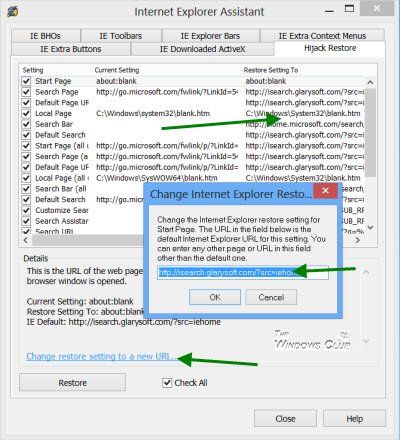
Muokata: Paul Deveaun alla olevan kommentin ansiosta minun on lisättävä, että asennuksen jälkeen saatat haluta avata Internet Explorer Assistantin, napsauttaa Hijack Restore -välilehteä ja muuttaa URL-osoitteita 'Palauta asetus' napsauttamalla 'Muuta palautusasetukset uuteen'. URL-osoite' valitsemaasi URL-osoitteeseen tai Microsoftin oletusosoitteeseen.
Järjestelmätiedot , kerää tietoja tietokoneestasi ja esittää ne sinulle kätevällä tavalla.
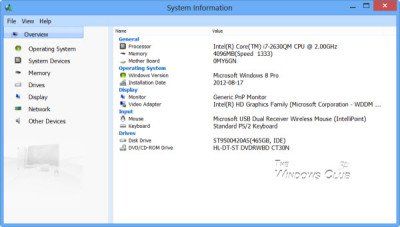
Sen avulla voit myös luoda raportin ja viedä tietoja.
Tavalliset Windows-työkalut tarjoaa suoran pääsyn hyödyllisiin Windowsin oletusominaisuuksiin, jotka ovat hieman samanlaisia kuin meidän Windowsin käyttöpaneeli .
1 napsautuspalvelu
Parasta tässä ilmaisessa ohjelmistossa, josta pidän, on, että sen avulla voit asettaa kaikki nämä asetukset ja käyttää sitten 1 -klikkaa palvelua puhdistaaksesi tietokoneesi.
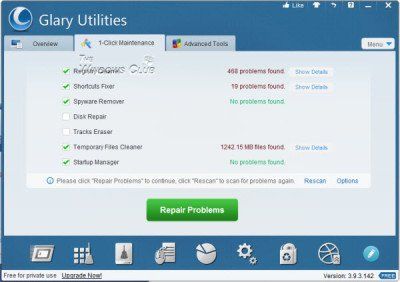
Kun olet ladannut ja asentanut sen, käy läpi koko käyttöliittymä ja aseta asetukset tarpeidesi mukaan. Kun olet määrittänyt asetukset, sinun tarvitsee vain käynnistää yhden napsautuksen ylläpitotyökalu ja antaa sen tehdä työ puolestasi. Tulet huomaamaan, että työ valmistuu melko nopeasti.
Vaikka ohjelma tarjoaa varmuuskopiointivaihtoehtoja ennen puhdistustoimenpiteitä sekä palautusvaihtoehtoja milloin tahansa, haluaisimme nähdä painikkeen, jolla luodaan järjestelmän palautuspiste yhdellä napsautuksella pääliittymässä. Kuten olemme aina sanoneet, on aina hyvä idea luoda järjestelmän palautuspiste ennen kuin teet muutoksia järjestelmään. joten varmista, että luot sen ennen kuin yrität tätä ilmainen ohjelmisto Sama.
Lataa Glary Utilities ilmaiseksi
Kotikäyttäjänä saatat huomata, että Glary Utilities Free täyttää vaatimukset täydellisesti, etkä oikeastaan tarvitse sen Pro-versiota. Pro-versio tarjoaa automaattisen taustahuollon, ilmaisen tuen ja jakoohjelmiston. Ei enää erillisten työkalujen lataamista ja asentamista roskatiedostojen puhdistamiseen, tyhjien kansioiden etsimiseen, poistettujen tiedostojen palauttamiseen ja niin edelleen. Glary Utilities Free sisältää kaiken! Suosittelemme, että lataat Glary Utilities Free -sovelluksen Slim-version ilman työkalupalkkia. TÄSSÄ . Mielestäni tämä on luultavasti paras ja monipuolisin ilmainen optimointi Windowsille.
Lataa PC Repair Tool löytääksesi ja automaattisesti korjataksesi Windows-virheet nopeastiJos sinulla on kokemusta tästä ohjelmasta - hyvä tai huono - jaa se alla kommenteissa.












